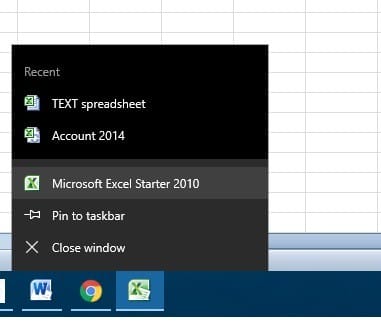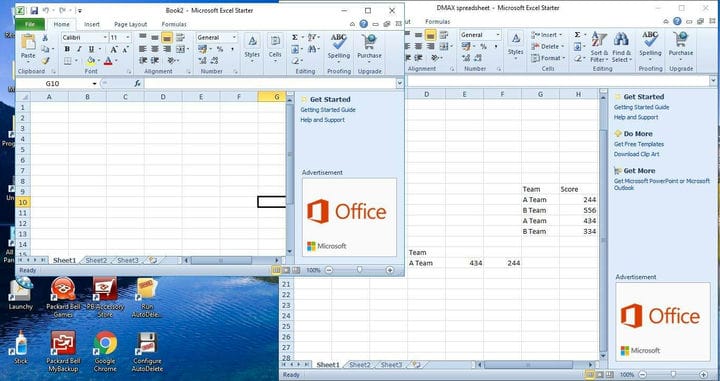Hvordan åpne flere Excel-vinduer samtidig
Siste oppdatering: 23. april 2019
For å fikse forskjellige PC-problemer, anbefaler vi DriverFix: Denne programvaren holder driverne dine i gang, og dermed beskyttes du mot vanlige datamaskinfeil og maskinvarefeil. Sjekk alle driverne dine nå i 3 enkle trinn:
- Last ned DriverFix (bekreftet nedlastningsfil).
- Klikk Start Scan for å finne alle problematiske drivere.
- Klikk på Oppdater drivere for å få nye versjoner og unngå systemfeil.
- DriverFix har blitt lastet ned av 502 095 lesere denne måneden.
Microsoft Excel er utvilsomt et av de beste regnearkapplikasjonene for Windows. I tidligere versjoner av Excel frem til 2010 kan du imidlertid ikke automatisk åpne flere Excel-vinduer.
Når du velger Fil > Ny > Tom arbeidsbok i Excel 2010, åpnes regneark i samme vindu.
I tillegg åpnes også lagrede regneark i samme vindu. Dette er ikke ideelt, ettersom du ikke kan sammenligne regneark i to eller flere vinduer.
Det er imidlertid noen få løsninger som gjør at du kan åpne flere Excel-vinduer samtidig.
Åpne flere Excel-vinduer samtidig: full guide
- Åpne flere Windows fra Excel-hopplisten
- Åpne flere Excel Windows fra Start-menyen
- Åpne nye Excel Windows med den midterste museknappen
- Få snapping!
Metode 1 – Åpne fra Excel-hopplisten
- Først kan du åpne flere vinduer fra programvarens hoppliste i Windows 10. For å gjøre det, åpne Excel og høyreklikk på ikonet på oppgavelinjen som nedenfor.
- Hopplisten inneholder et Microsoft Excel- alternativ på den. I eksemplet ovenfor er det Microsoft Excel 2010 Starter.
- Klikk Microsoft Excel for å åpne et nytt, eget Excel-regnearkvindu.
- Nå har du åpnet et nytt vindu, klikk på Fil > Åpne for å åpne et regneark i det som vist nedenfor.
- Alternativt kan du også holde nede Skift-tasten og venstreklikke på oppgavelinjeikonet for å åpne flere regnearkvinduer.
Metode 2 – Åpne fra Start-menyen
- Eller du kan åpne flere regnearkvinduer fra Start-menyen. Klikk på Start-knappen for å åpne den menyen.
- Bla deretter til mappen som inneholder Excel på Start-menyen.
- Velg for å åpne Excel derfra.
- Hver gang du åpner den fra Start-menyen, åpnes et eget program. Som sådan kan du nå åpne flere regneark i hvert enkelt vindu.
Metode 3 – Åpne nye Excel Windows med den midterste museknappen
Hvis du har en mus med midtknappen eller rullehjulet, kan du åpne flere vinduer med det. Åpne Excel og velg deretter oppgavelinjeikonet med den midterste museknappen.
Det åpner et nytt vindu der du kan åpne et regneark.
Metode 4 – Få snapping!
Nå kan du åpne Excel-regneark i flere vinduer samtidig, du kan få mest mulig ut av Windows 10 Snap Assist.
Snap Assist lar deg åpne to eller flere vinduer pent til venstre og høyre på skrivebordet.
- Velg ett regnearkvindu og klikk på knappen Gjenopprett ned.
- Flytt den deretter til høyre eller venstre side av skrivebordet. Det klemmer vinduet til halvparten av skrivebordet som vist nedenfor.